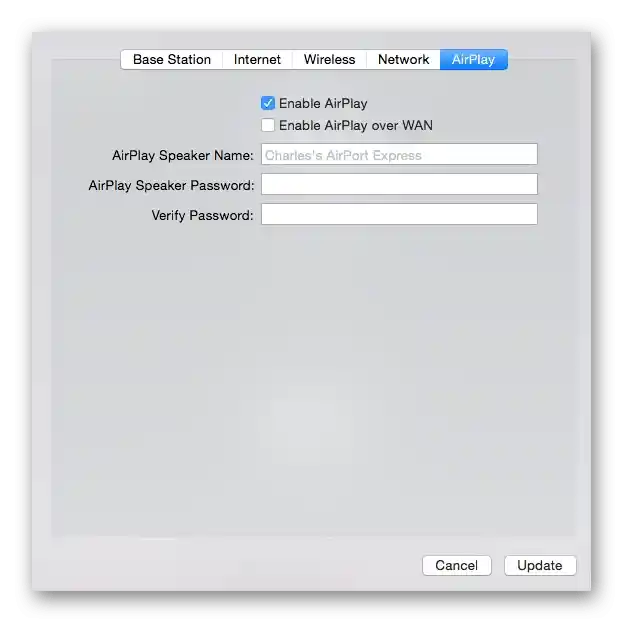Sadržaj:
Pripremne radnje
Preporučuje se kupnja originalnog usmjerivača od Applea za povezivanje s uređajem iste tvrtke kako bi se osigurala maksimalna podrška za sve funkcije i neograničeno korištenje, stoga će se u sljedećim uputama govoriti o postavljanju AirPorta pod Mac OS-om.
Za početak povežite usmjerivač s računalom ili prijenosnikom. Za to možete koristiti univerzalne upute na našoj web stranici, prelazeći na posebno vodič putem donje poveznice.
Više informacija: Povezivanje usmjerivača s računalom

Ne zaboravite da je važan dio povezivanja odabir mjesta za postavljanje usmjerivača. Uzmite u obzir duljinu kabela koji je pružatelj usluga doveo u vaš dom ili stan, ili pak položaj mrežne utičnice koja ima WAN priključak za povezivanje s usmjerivačem. Kada koristite bežičnu mrežu, važno je osigurati kvalitetan signal. Za to se bira mjesto kako bi Wi-Fi signal bio dostatan za sve prostorije u kojima će se koristiti mobilni uređaji ili računala. Napominjemo da debele zidove ometaju prolazak signala, a njegovu snagu smanjuju i električni uređaji koji rade u blizini.
Pokretanje aplikacije za postavljanje
Ako ste se ranije susretali s postavljanjem usmjerivača drugih modela, poput TP-Linka ili ASUS-a, znate da je za otvaranje izbornika konfiguracije potrebno otići na adresu u pregledniku i izvršiti autorizaciju u web sučelju. U slučaju mrežne opreme od Applea stvari su malo drugačije, jer umjesto preglednika trebate pokrenuti aplikaciju koja je unaprijed instalirana u Mac OS-u.Za to otvorite izbornik "Ured" i odaberite na gornjoj traci stavku "AirPort".
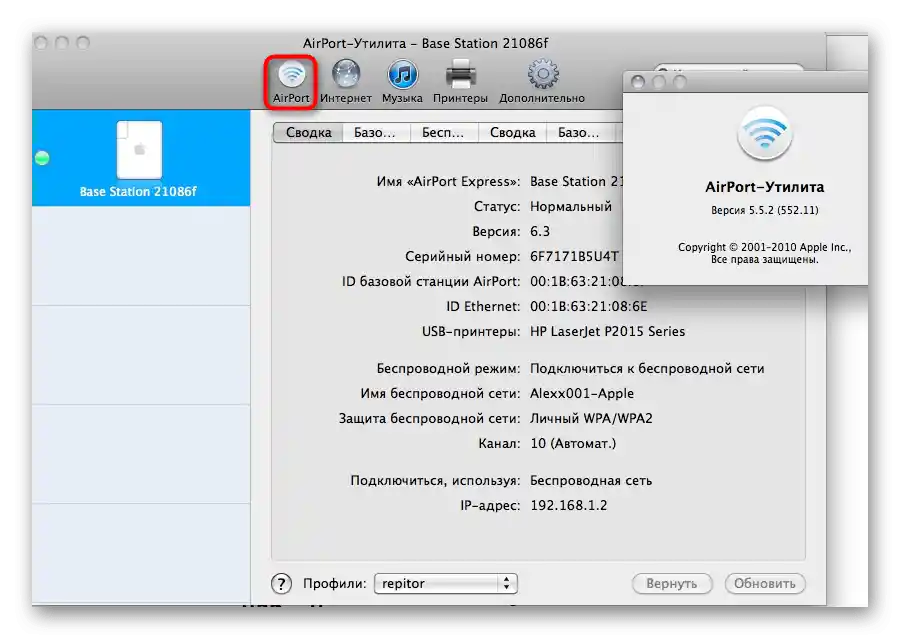
Odabravši potrebnu mrežnu opremu, unesite standardne korisničko ime i lozinku za prvu autorizaciju, ako su postavljeni prema zadanim postavkama. Da biste saznali podatke za prijavu, pročitajte sadržaj naljepnice na stražnjoj strani uređaja. Kada se aplikacija otvori, pređite na postupak konfiguracije.
Konfiguriramo Apple router
Nakon što izvršite sve prethodne radnje, možete pristupiti izravnoj konfiguraciji usmjerivača putem službene aplikacije. Ovaj proces je zgodno podijeliti na nekoliko koraka, od kojih će svaki biti koristan u određenim situacijama, ali nije potreban za sve korisnike. Možete se upoznati sa svim fazama i odlučiti koje od njih trebate provesti (samo imajte na umu da postoje i obavezne postavke WAN i bežične mreže).
Korak 1: AirPort Base Station
Prva faza podrazumijeva odabir osnovnih postavki AirPort Base Station, odnosno postavki samog uređaja koji se koristi kao usmjerivač.
- Kliknite na ikonu s prikazom usmjerivača za otvaranje prozora s njegovim postavkama.
- Na prvoj kartici možete odabrati naziv za stanicu i postaviti lozinku koja će se koristiti za autorizaciju.
- Ispunite donji blok ako u budućnosti želite pristupiti postavkama mrežne opreme putem autorizacije putem svog Apple ID-a.
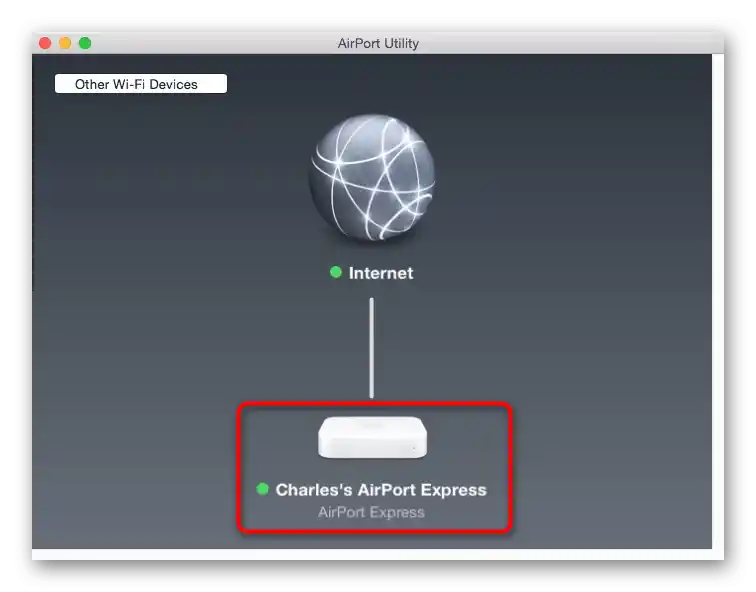
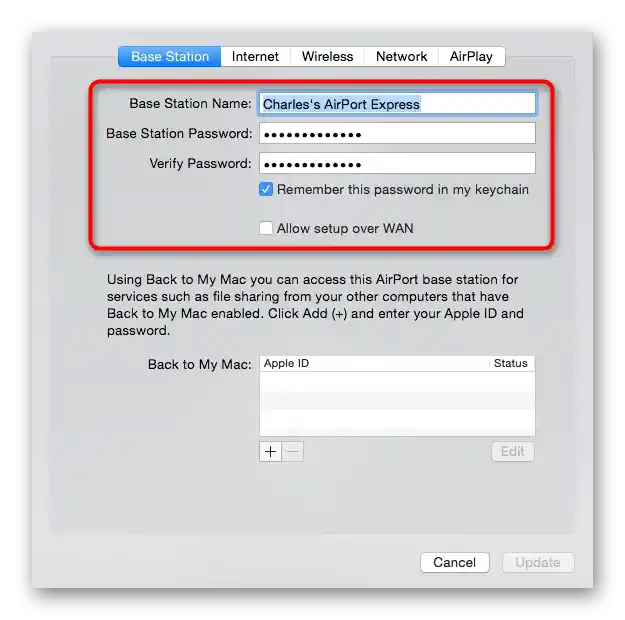
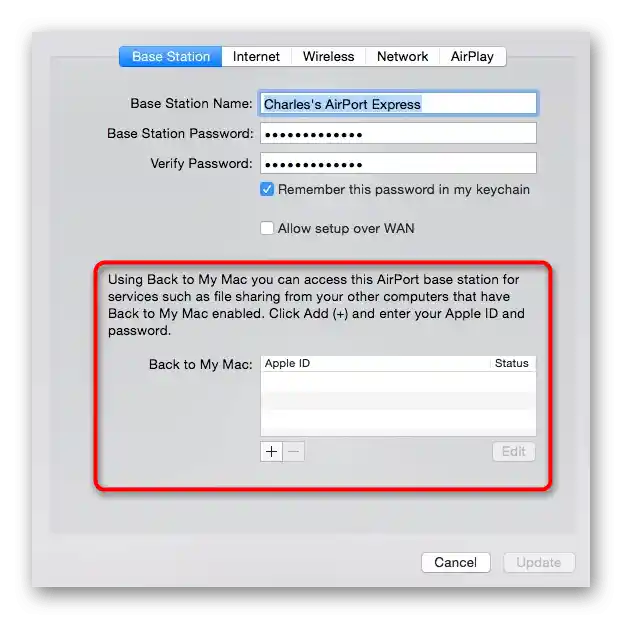
Više nikakvih radnji u ovoj kartici nije potrebno izvoditi, stoga kliknite na "Ažuriraj", kako biste spremili sve promjene, i pređite na sljedeću fazu konfiguracije.
Korak 2: Internet
Ovo je najvažnija faza interakcije s aplikacijom za postavljanje AirPort Base Station, jer upravo od postavljenih parametara ovisi hoće li uređaj imati pristup mreži. Tijekom promjena treba uzeti u obzir koji način povezivanja pruža davatelj usluga.Oprema od Apple podržava konfiguraciju tri različita protokola, koja ćemo detaljnije obraditi u nastavku.
- U aplikaciji prebacite se na karticu "Internet" putem gornje trake.
- Proširite padajući izbornik "Connect Using" i odaberite odgovarajući način povezivanja. Davatelj usluga može pružati PPPoE, dinamičku ili statičku IP adresu, stoga unaprijed provjerite te informacije kod njega ili otvorite javnu uputu za povezivanje na službenoj web stranici, ako ju je davatelj internetskih usluga tamo objavio.
- DHCP, odnosno dinamička IP adresa, ne zahtijeva nikakvu konfiguraciju, budući da se svi parametri pružaju automatski, dok za Static i PPPoE trebate ispuniti odgovarajuća polja, ali prvo odaberite odgovarajući način u padajućem izborniku.
- Za statičku IP adresu potrebno je ispuniti informacije o samoj adresi, dobivenim DNS poslužiteljima i maski podmreže u posebno pojavljenim redovima. Što se tiče PPPoE, obično davatelj usluga izdaje karticu s korisničkim imenom i lozinkom ili pruža informacije na drugi način. Jednostavno ih unesite u obrasce i primijenite promjene.
- Naprednim korisnicima može zatrebati pristup dodatnim postavkama, za što kliknite na gumb "Internet Options".
- U pojavljenom prozoru dostupno je prebacivanje na protokol prijenosa paketa IPv6, kao i aktivacija DDNS-a uz postojeći račun na specijaliziranoj web stranici koja pruža takve usluge.
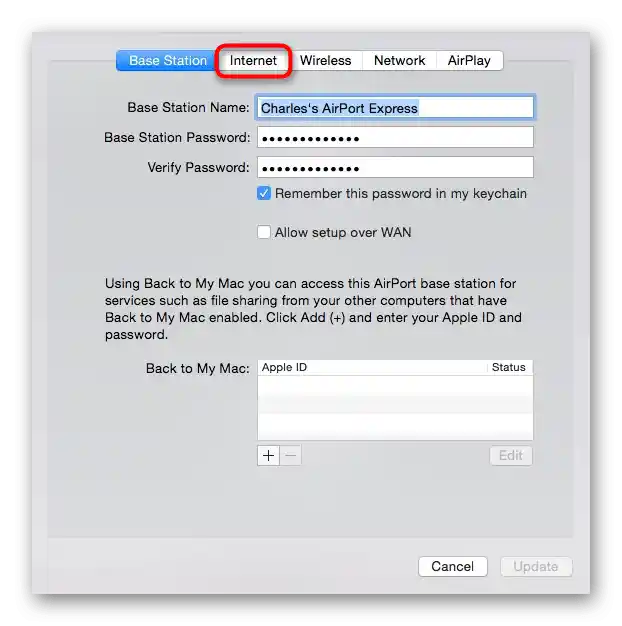
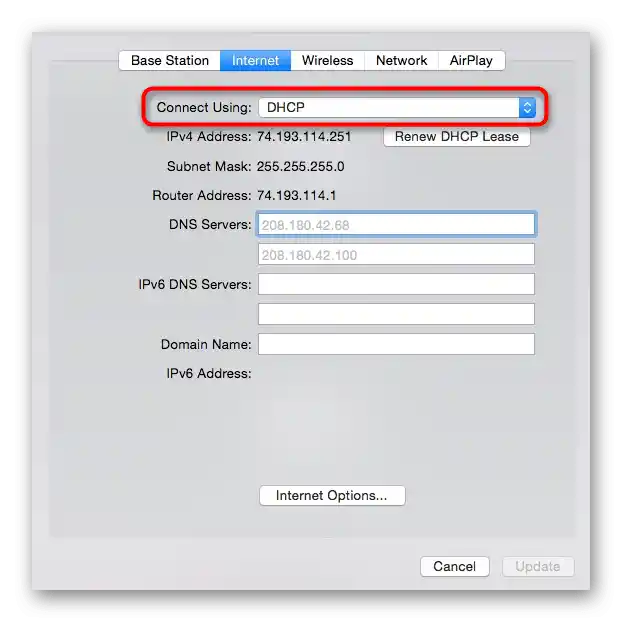
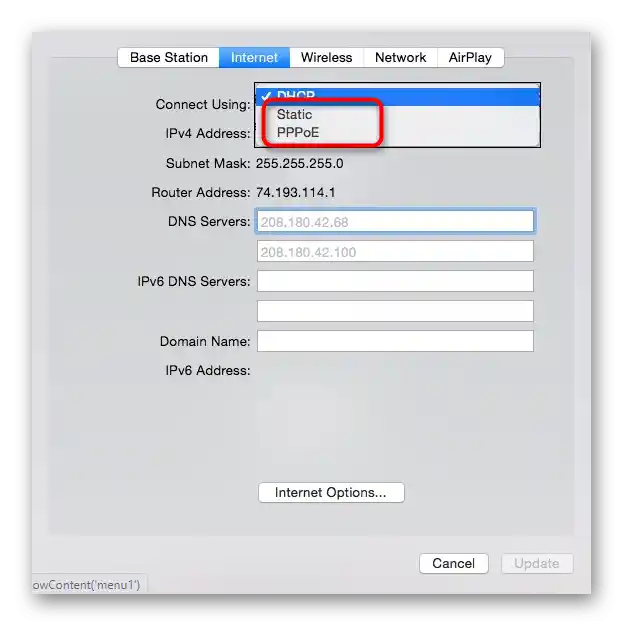
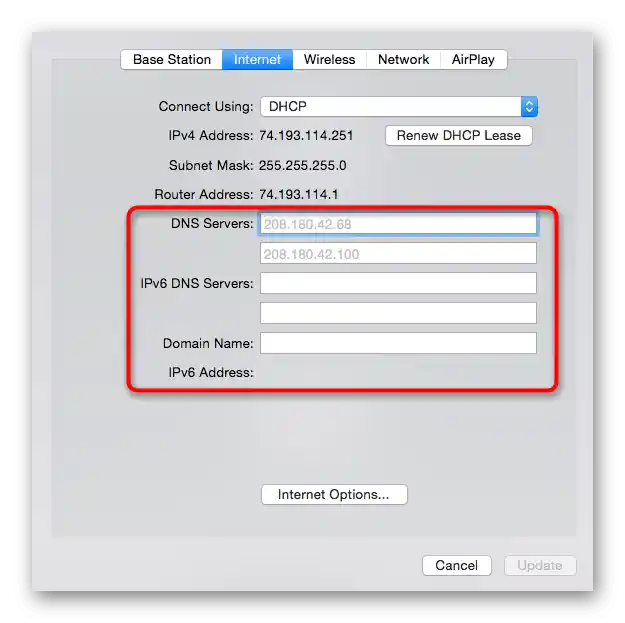
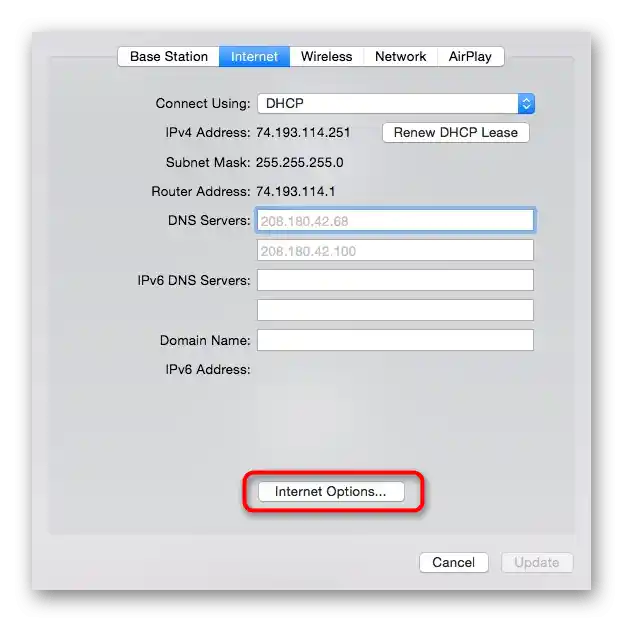
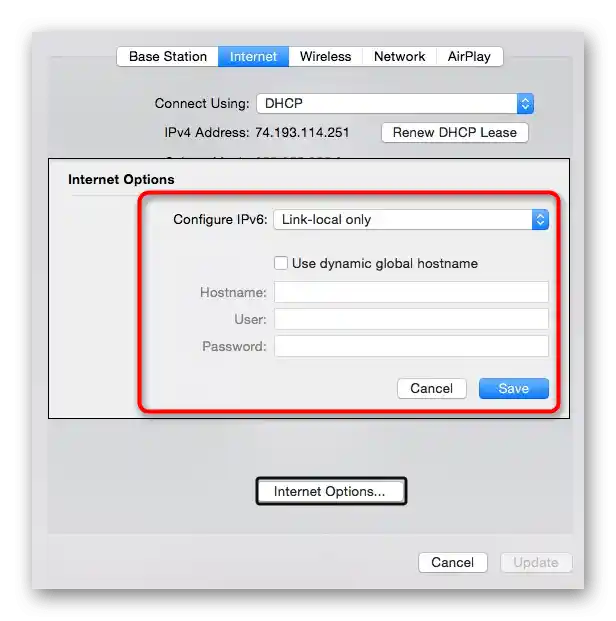
Obavezno primijenite sve promjene, a zatim ponovno pokrenite usmjerivač i provjerite imate li pristup internetu prilikom povezivanja putem mrežnog kabela.Ako sve radi ispravno i web stranice se otvaraju, prijeđite na sljedeću fazu.
Korak 3: Bežična mreža
Gotovo svaki korisnik kod kuće ima barem jedan uređaj koji će se povezati s Apple usmjerivačem putem bežične mreže, stoga ne treba zanemariti konfiguraciju ovog načina, a postupak se provodi na sljedeći način:
- U aplikaciji otvorite karticu "Bežično".
- Kao način "Način mreže" postavite vrijednost "Stvorite bežičnu mrežu".
- Dodatno možete odabrati način "Pridružite se bežičnoj mreži", ako želite koristiti usmjerivač kao repetitor za proširenje područja pokrivenosti, povezujući se s već postojećom Wi-Fi mrežom. Pri odabiru ovog načina pronađite ciljnu mrežu i povežite se s njom unosom lozinke ili putem WPS-a.
- Ako je postavljen standardni način rada usmjerivača, mrežu će biti potrebno stvoriti. Za to unesite njezino ime, ne mijenjajte protokol zaštite, ali postavite za njega sigurniju lozinku, ne zaboravljajući je potvrditi u drugom polju.
- Po potrebi aktivirajte gostinsku mrežu i postavite je na isti način, odredivši odgovarajuće ime i lozinku.
- Obratite pažnju na dodatne opcije prisutne u odjeljku "Bežične opcije".
- Tamo možete aktivirati drugu frekvenciju za rad usmjerivača, odabrati svoju zemlju i promijeniti kanal emitiranja, ako je to potrebno.
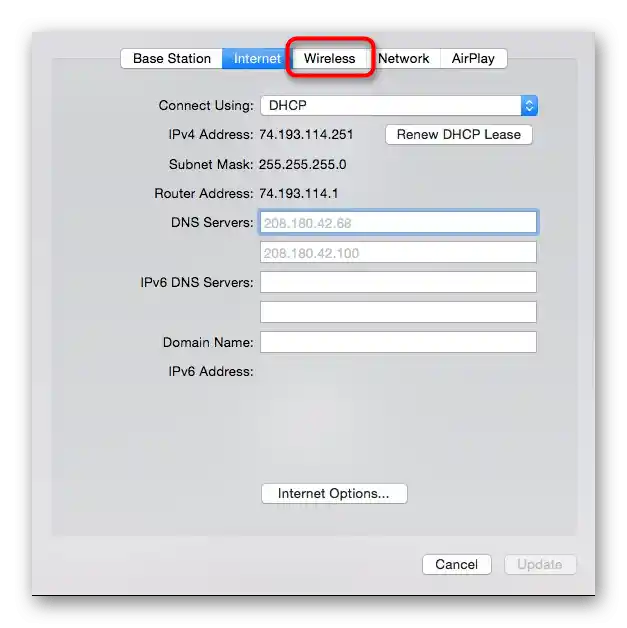
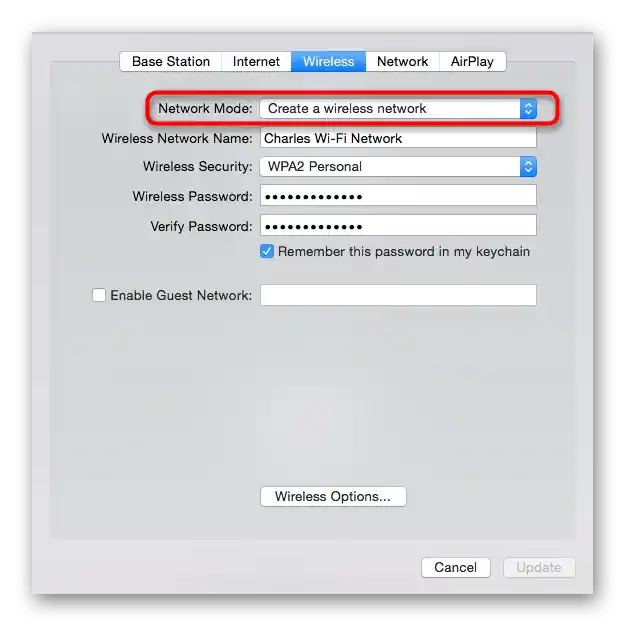
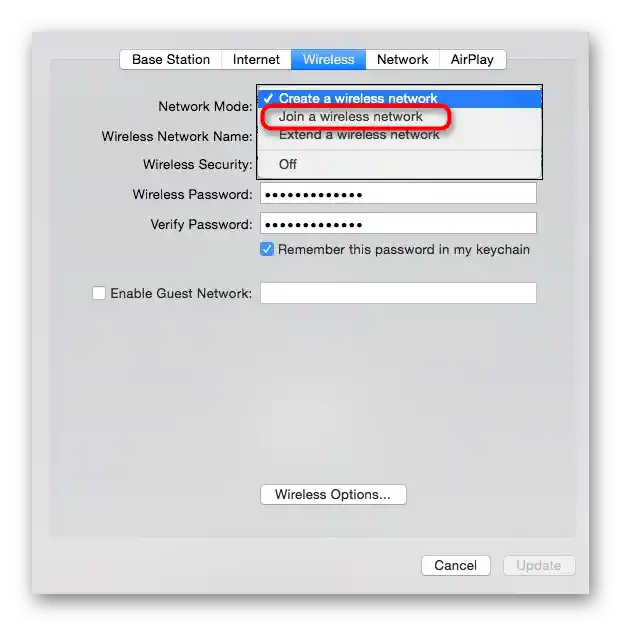
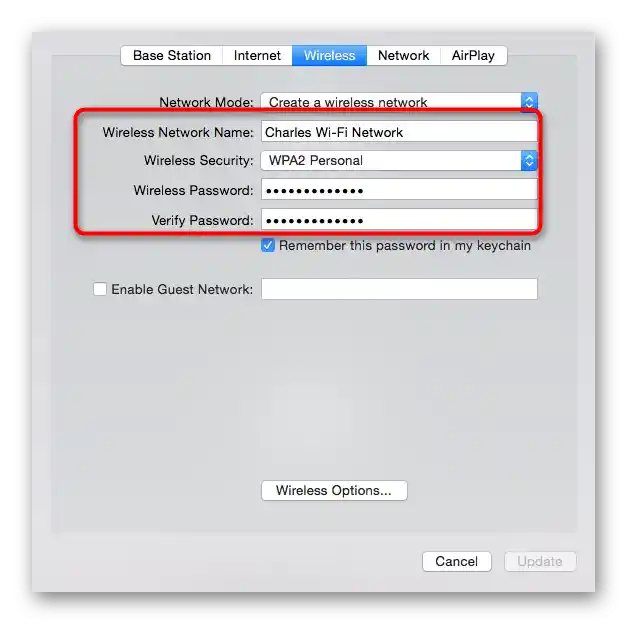
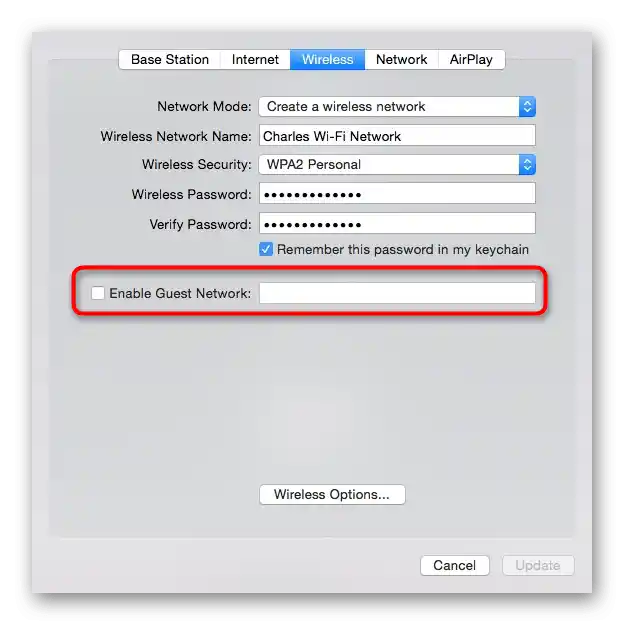
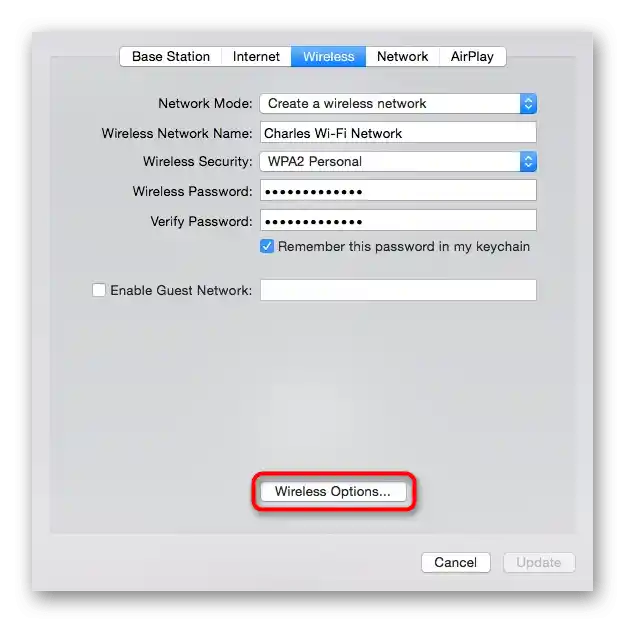
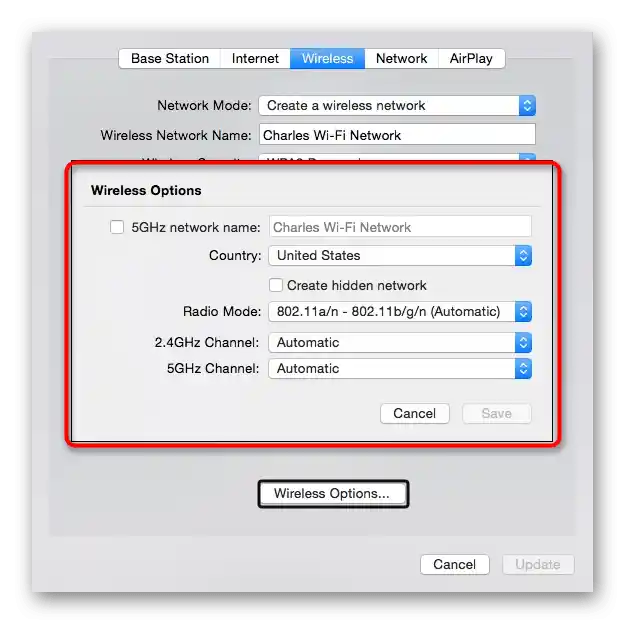
Čim sve promjene stupe na snagu, a usmjerivač se ponovno pokrene, povežite se s bežičnom mrežom pronalazeći je po imenu na popisu dostupnih i unoseći novu lozinku. Usput, lozinku uvijek možete promijeniti ili saznati putem istog izbornika bez potrebe za vraćanjem svih postavki usmjerivača.
Korak 4: Lokalna mreža
Pretposljednji korak konfiguracije — postavke lokalne mreže.Promjene je potrebno izvršiti samo u slučajevima kada organizacija ove tehnologije zahtijeva specifične parametre vezane uz kontrolu pristupa ili rezervaciju IP adresa, što je u većini slučajeva relevantno samo za iskusne korisnike.
- Sve potrebne postavke nalaze se na kartici "Network", gdje je potrebno otići radi njihovih promjena.
- Prema zadanim postavkama, usmjerivač radi u načinu "DHCP and NAT", što znači da svaki povezani uređaj dobiva jedinstvenu lokalnu adresu i koristi istu mrežnu IP adresu. Ako je potrebno, ovaj način se može promijeniti.
- Upoznajte se s tablicom rezervacije DHCP: pomoću nje se vrši vezivanje IP adrese iz cijelog raspona za određeni uređaj.
- Nakon što pritisnete gumb u obliku plusa, otvorit će se posebno izbornik gdje se stvara pravilo rezervacije. Ne zaboravite da adresa mora obavezno biti unutar postavljenog raspona, koji se prikazuje u retku "DHCP Range".
- Prosljeđivanje portova za usmjerivač vrši se putem posebne tablice, gdje će za stvaranje pravila također biti potrebno pritisnuti gumb u obliku plusa.
- Unesite opis, sam port, njegovu IP adresu i korištene protokole, a zatim spremite promjene. Učinite isto za sve portove koje treba otvoriti.
- Razvijatelji mrežne opreme omogućuju postavljanje kontrole pristupa usmjerivaču, određujući vrijeme kada će biti moguće pristupiti internetu — aktivirajte tehnologiju i unesite potrebne promjene.
- Za prikaz dodatnih parametara pritisnite na "Network Options".
- Tamo možete odrediti na koji će se period dodijeliti DHCP adresa, kao i promijeniti njen raspon, ako to bude potrebno.
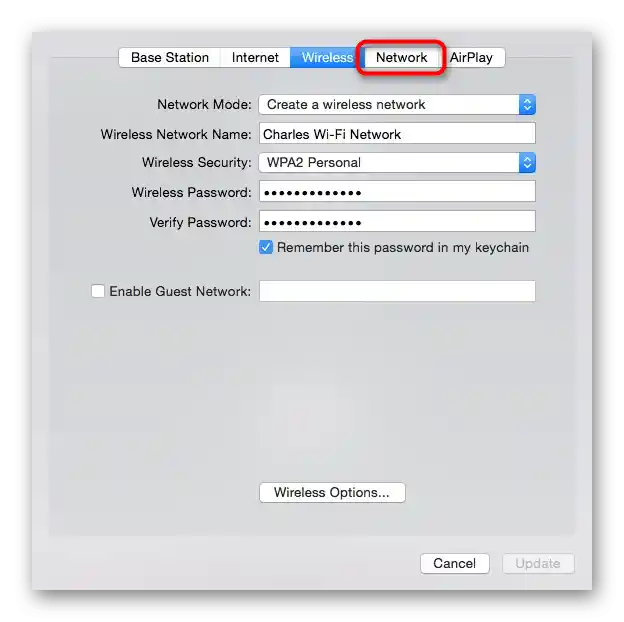
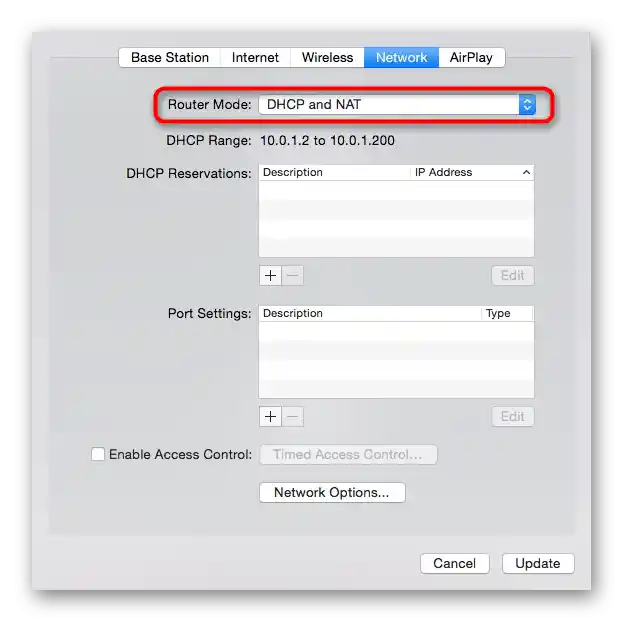
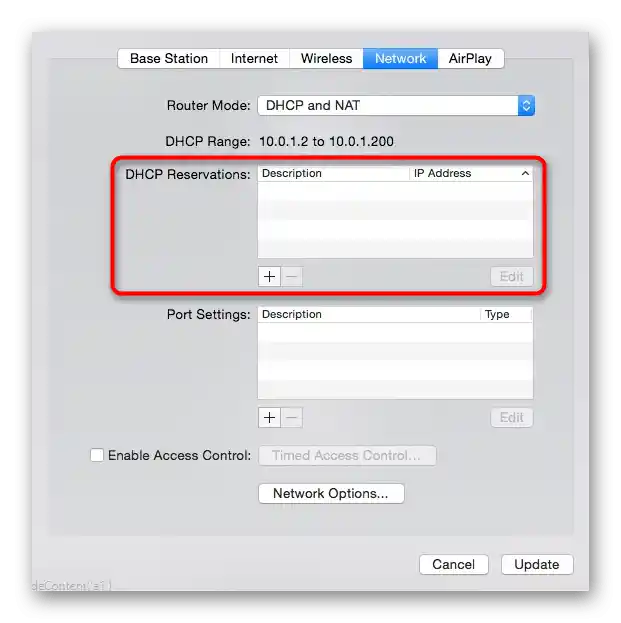
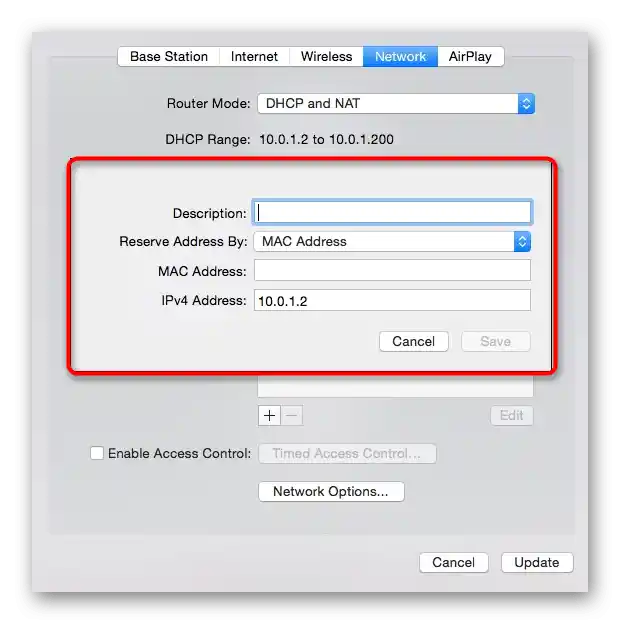
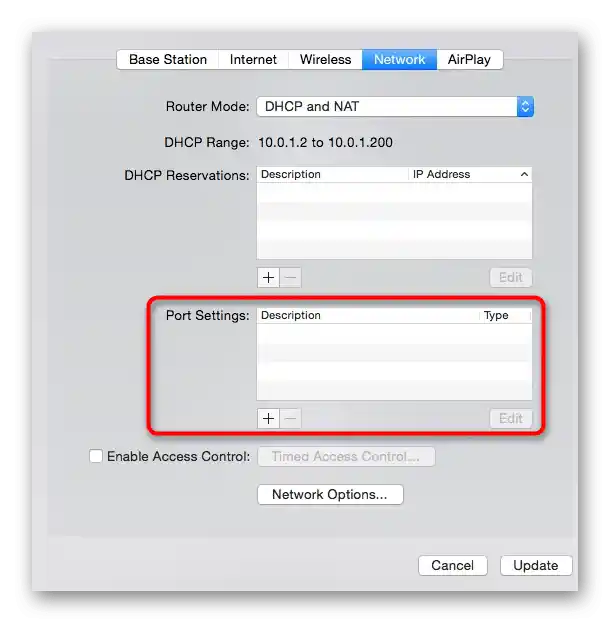
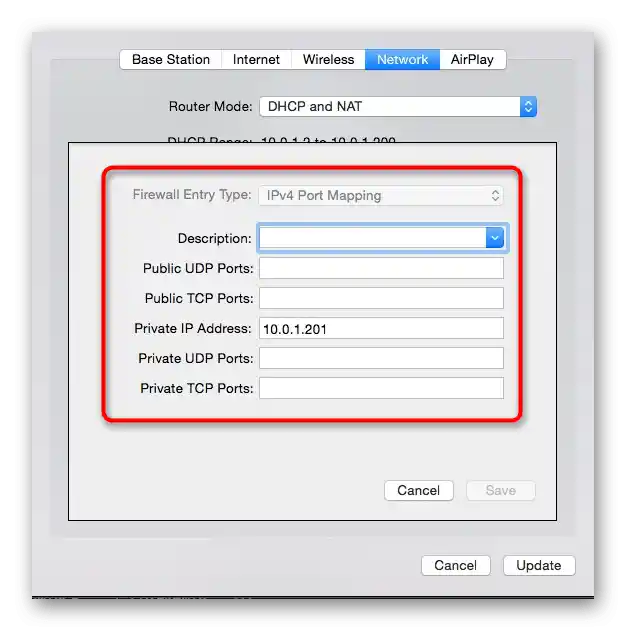
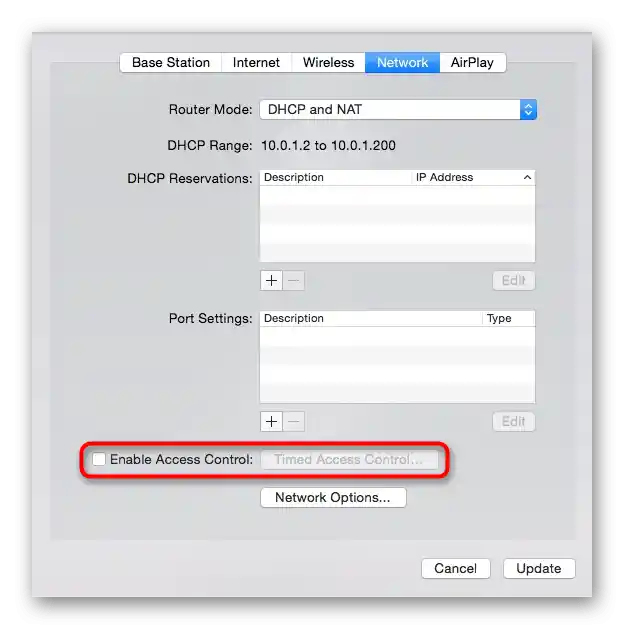
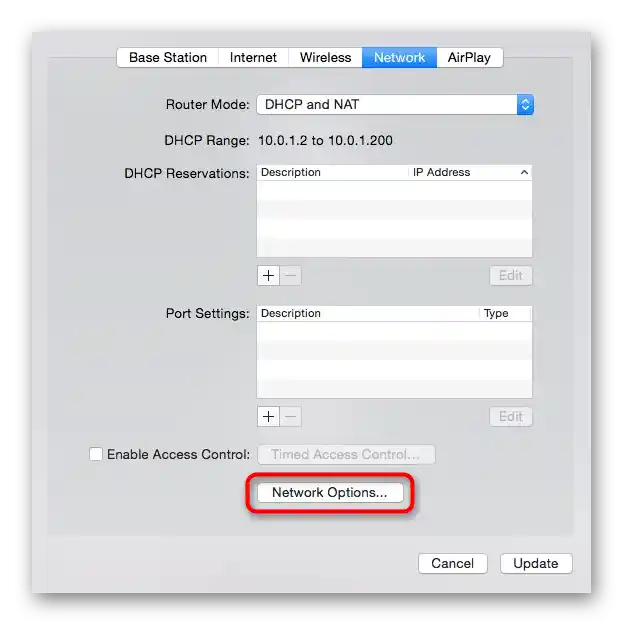
Korak 5: AirPlay
Tehnologija AirPlay za Apple omogućuje brzo povezivanje s televizorom ili reprodukciju glazbe koristeći pametni telefon ili prijenosno računalo. U posebnom odjeljku konfiguracije usmjerivača možete postaviti ovu funkciju, unoseći naziv za mrežu i postavljajući zaštitnu lozinku, kako drugi korisnici ne bi mogli pristupiti njoj. Aktivna je prema zadanim postavkama i ništa ne sprječava da je potpuno isključite.